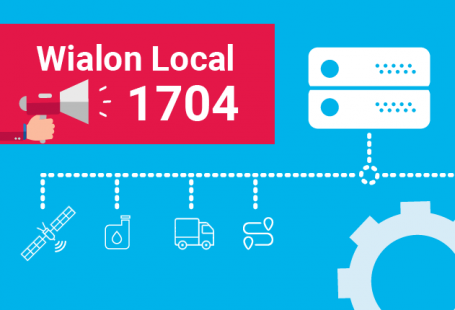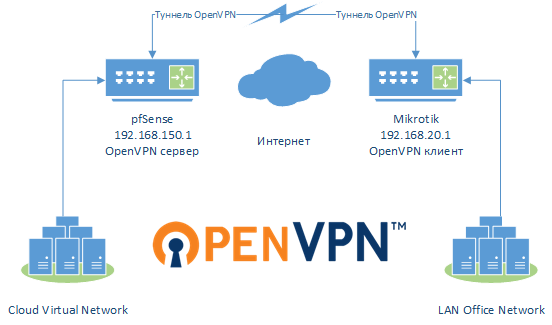
Задача-пример
Удаленная сеть 192.168.150.0/24 -> (pfSense 1.1.1.1) -> Интернет <- (2.2.2.2 MikroTik) <- 192.168.20.0/24
Настройка pfSense
1. System -> Cert Manager -> CAs
Создаем новый CA (vpn-tunnel-ca). Экспортируем «CA cert» файл (my-ca.crt).
2. System -> Cert Manager -> Certificates
Создаем 2 сертификата с использованием CA, созданным ранее — один для VPN сервера (vpn-tunnel) и один для клиента MikroTik (mik-vpn). Экспортируем файлы cert и key для сертификатов клиента (mik-vpn.crt и mik-vpn.key).
3. VPN -> OpenVPN -> Server
Создаем новый сервер VPN:
Server Mode: Peer to Peer (SSL/TLS)
Protocol: TCP (Mikrotik пока не поддерживает UDP)
Device Mode: tun
Interface: WAN
TLS Authentication: снять галочку, т.к. Mikrotik не поддерживает TLS ключи
Peer Certificate Authority: vpn-tunnel-ca
Server Certificate: vpn-tunnel
Encryption algorithm: AES-256-CBC (256-bit)
Auth Digest Algorithm: SHA1 (160-bit)
IPv4 Tunnel Network: 10.30.30.0/29
IPv4 Local Network/s: 192.168.150.0/24
IPv4 Remote Network/s: 192.168.20.0/24
Compression: No Preference
Advanced: client-to-client
4. VPN -> OpenVPN -> Client Specific Overrides
Create new override:
Common name: mik-vpn
Advanced: iroute 192.168.20.0 255.255.255.0
Настройка Mikrotik
1. Копируем 2 файла сертификатов и файл ключа в Files. Далее выполним Import этих файлов в разделе System/Certificates.
2. PPP -> Interface — создадим новый OVPN Client:
Name: ovpn-office
Connect To: 1.1.1.1
Port: 1194
Mode: ip
User: any
Certificate: mik-vpn.crt_0
Auth: sha 1
Cipher: AES-256
Add Default Route: (опция должна быть не активна)
Проверяем коннект с помощью ping, трафик должен ходить в обе стороны в обе подсети.